Spara och återställ skrivbordsikonens layout/position på Windows
Om du är någon som måste ansluta sin dator till externa skärmar hela tiden för presentationer på jobbet eller för att titta på en film hemma på din TV, då är du förmodligen trött på att ordna om dina skrivbordsikoner varje gång du ändrar upplösning. Man skulle kunna tro att Microsoft skulle ha lagt till någon funktion till Windows för att hantera den här situationen, men det var tydligen inte värt sin tid.
Tack och lov har det här problemet stört tillräckligt många att du har ett stort urval av program som du kan ladda ner och installera för att hantera skrivbordsikoner och deras positioner. Jag har använt ett par under de senaste åren, men en som jag verkligen gillar är DesktopOK . Det är gratis och fungerar fram till Windows 8 .
När du har laddat ner programmet måste du först ändra språket till engelska(English) ! Som standard är den inställd på tyska och därför kan du inte komma på hur du gör någonting. Däremot kommer du att se en liten liten knapp längst ner till vänster med den tyska flaggan på. Gå vidare och klicka på det och välj sedan engelska(English) högst upp. Den är också översatt till en massa andra språk, så använd gärna vilket språk som fungerar för dig.

Nu på huvudskärmen ser du en listruta med ett par knappar längst upp. Låt mig förklara vad varje knapp gör.

Återställ(Restore) – När du väljer en ikonlayout från listan kan du återställa den genom att helt enkelt trycka på Återställ(Restore) .
Spara(Save) – Så här sparar du en skrivbordsikonlayout. Som standard kommer den att fånga viss information om tillståndet för skrivbordsikonerna. Se skärmdumpen nedan.

Som standard använder den aktuell upplösning som namn på layouten. Den fångar också datum och tid för den sparade layouten. Om du vill kan du lägga till extra information till varje spara genom att gå till Alternativ(Options) och sedan klicka på Spara alternativ(Save Options) och lägga till användarnamn, datornamn, OS-versionsnummer med mera.

Nu när du sparar kommer du att se den extra informationen sparad som visas nedan:
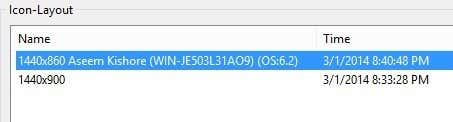
Om du inte gillar något av standardnamnen kan du redigera det genom att bara klicka två gånger över namnet eller så kan du trycka på den lilla svarta ab- knappen. Under Alternativ kan du göra andra intressanta saker som att spara ikonlayouten vid avstängning och återställa den vid start eller återställa en specifik layout vid varje start.
Autospara-funktionen är också en cool funktion. Du kan låta programmet spara ikonlayouten var 15:e minut, timme, 6:e timme eller varje dag. Du kan behålla upp till de senaste 32 layouterna och bara spara en ny layout om det sker en ändring i layouten. Det sista alternativet är verkligen användbart eftersom du absolut inte vill ha 32 sparade layouter som är exakt likadana.

Programmet kommer också med en verktygsmeny(Tools) , som har alternativ för att organisera fönster, automatiskt dölja markören, automatiskt dölja skrivbordsikoner och länkar för att snabbt öppna systemdialoger.

Jag använder egentligen inte dessa funktioner för mycket, men det är trevligt att ha dem antar jag. Sammantaget är det ett fint litet program som uppdateras ganska ofta av utvecklaren, vilket är bra. Buggar fixas alltid och nya funktioner läggs till. Jag använder det egentligen bara i den enklaste formen för att spara och ladda min standardlayout för skrivbordsikoner när min bärbara dator inte är ansluten till någonting. När det blir trassligt av någon extern skärm, trycker jag bara på en knapp och allt är tillbaka till det normala.
Om du använder ett annat program eller har några frågor om detta program får du gärna skriva en kommentar. Njut av!
Related posts
ToDoist Desktop App för Windows: En fullständig recension
4 bästa lätta webbläsare för Windows och Mac
Bästa gratis karaokeprogramvaran för Windows
De bästa Reddit-apparna för Windows och Mac
De 11 bästa IRC-klienterna för Windows, Mac och Linux 2022
7 bästa appar och webbplatser för att titta på videor tillsammans
5 bästa Spotify-alternativen för musikströmning
Säkerhetskopiera, spara och återställa skrivbordsikonlayouter med ReIcon
IconRestorer hjälper till att spara, återställa, hantera dina skrivbordsikonpositioner
Bästa eBook Reader Software för mobil, bärbar dator eller PC
Vad är Twitch Turbo och är det värt det?
Vad är Discord Nitro och är det värt det?
Den bästa programvaran för föräldrakontroll för Windows 10
De 4 bästa programmen för att förvandla din dator till ett strömmande mediacenter
5 bästa apparna för musikigenkänning för att hitta liknande låtar efter låt
De 6 bästa graviditetsapparna 2021
Slack vs Discord: Vilket är bättre?
Hur Mendeley Desktop kan öka dina forskningsfärdigheter
6 sätt att animera stillbilder online eller med appar
De 5 bästa Cash Advance-apparna för iPhone och Android
